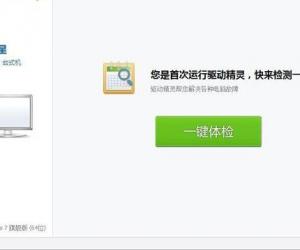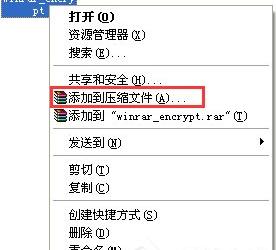win8系统电脑怎么关闭桌面超级菜单 win8右下角的超级菜单如何关闭方法
发布时间:2017-12-05 10:00:24作者:知识屋
win8系统电脑怎么关闭桌面超级菜单 win8右下角的超级菜单如何关闭方法 我们在使用电脑的时候,总是会遇到很多的电脑难题。当我们在遇到了如何在win8电脑中快速关闭桌面超级菜单的时候,那么我们应该怎么办呢?今天就一起来跟随知识屋的小编看看怎么解决的吧。

如何在win8电脑中快速关闭桌面超级菜单?
1、首先第一步我们需要做的就是进入到电脑的桌面上,接着我们就利用到电脑键盘上的组合快捷键Win+x这样的一个组合同时按下,这个时候我们就打开了电脑中的菜单了,接着对里面的控制面板进行点击即可,继续进行下一步的操作。
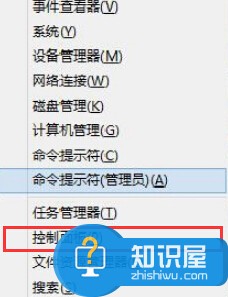
2、当我们在完成了上面的操作步骤以后,现在已经进入到这样的一个页面中了,在这个里面我们需要将右上方位置的查看方式设置为大图标,接着我们再进入到“任务栏和导航栏”的页面中,继续往下看。
3、现在我们已经在这样的一个页面中了,接着将页面切换到导航中,这个时候就可以看到上方位置的边角导航,在这个里面可以看到“当我指向右上角时,显示超级按钮”,直接取消勾选,最后进行确认就可以了。这就是全部的操作过程了,是不是很简单呢?
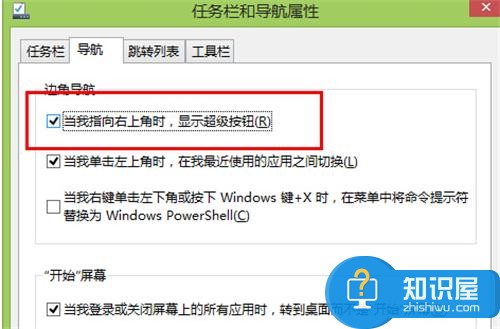
对于我们在遇到了这样的电脑难题的时候,那么我们就可以利用到上面给你们介绍的解决方法进行处理,希望能够对你们有所帮助。
知识阅读
软件推荐
更多 >-
1
 一寸照片的尺寸是多少像素?一寸照片规格排版教程
一寸照片的尺寸是多少像素?一寸照片规格排版教程2016-05-30
-
2
新浪秒拍视频怎么下载?秒拍视频下载的方法教程
-
3
监控怎么安装?网络监控摄像头安装图文教程
-
4
电脑待机时间怎么设置 电脑没多久就进入待机状态
-
5
农行网银K宝密码忘了怎么办?农行网银K宝密码忘了的解决方法
-
6
手机淘宝怎么修改评价 手机淘宝修改评价方法
-
7
支付宝钱包、微信和手机QQ红包怎么用?为手机充话费、淘宝购物、买电影票
-
8
不认识的字怎么查,教你怎样查不认识的字
-
9
如何用QQ音乐下载歌到内存卡里面
-
10
2015年度哪款浏览器好用? 2015年上半年浏览器评测排行榜!